Programul SketchUp pentru crearea de modele 3D de clădiri rezidențiale, hangare, garaje, acoperișuri, diverse anexe pentru case și chiar nave spațiale.

Cu SketchUp, puteți adăuga cu ușurință detalii, schimba texturi, dimensiunea modelelor dvs., obiecte industriale cu mare precizie.
Pentru fanii imprimării 3D și a imprimantelor 3D, SketchUp are posibilitatea de a exporta în format STL.
În mod implicit, chiar dacă puneți versiunea Pro, nu veți avea export în .stl. Pentru ca această caracteristică să apară, trebuie să instalați un plug-in special, în pluginurile SketchUp se numesc extensii și această extensie este gratuită.
Cum de a exporta SketchUp în stl?
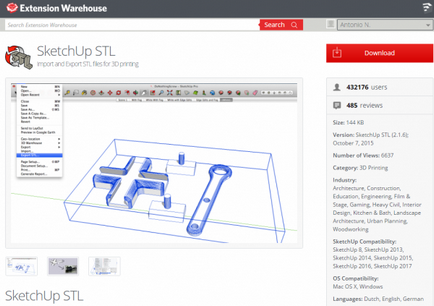
După încărcare, primim un fișier cu numele de nume schetchup-stl-2.1.6.rbz
2. În SketchUp accesați meniul superior, secțiunea - Window, Extension Manager
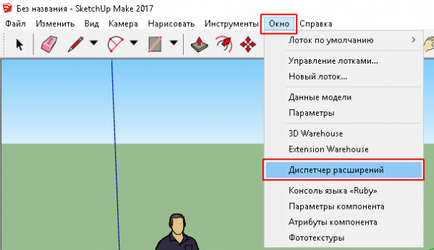
Ca să nu avem o eroare, extensia nu este semnată și nu pornește, trebuie să mergem la setările aplicației Extension Manager, pentru aceasta faceți clic pe uneltele din dreapta.

Schimbați modul la Confirmați extensiile neidentificate și confirmați cu ajutorul butonului.
3. După aceasta, puteți instala extensia STL descărcată, faceți clic pe Extensie instalare
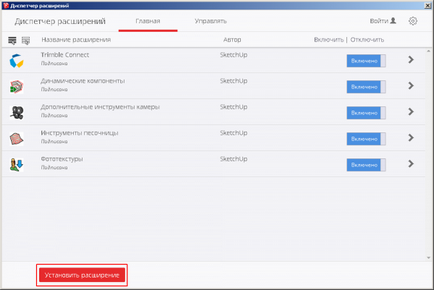
Găsiți extensia descărcată anterior și adăugați-o.
4. Managerul de extindere avertizează - este detectată o extensie neidentificată, este în regulă, extensia nu este semnată, dar va fi instalată și va funcționa normal, suntem de acord.

5. După acțiunile de mai sus, va fi instalată extensia pentru export la STL și veți putea încerca exportul, selectați meniul File - Export STL
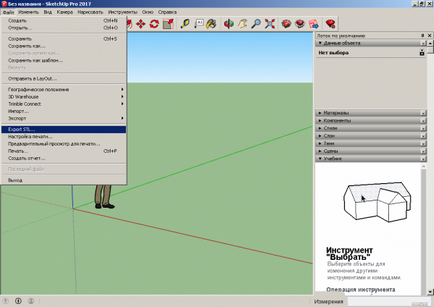
Specificați opțiunile necesare și exportați.
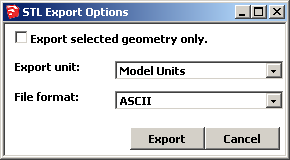
Cel mai important lucru este să comutați modul de securitate în setările Managerului de extensii (elementul 2), altfel după instalarea plug-in-ului nu va funcționa și se va indica faptul că extensia nu este semnată (nesemnată).
Articole similare
Trimiteți-le prietenilor: